
时间:2020-12-02 09:51:25 来源:www.win10xitong.com 作者:win10
不管现在的win10系统有多稳定,只要试软件都会有问题存在。这不今天就有用户遇到了Win10专业版以太网属性显示空白的情况,即便是很多平时能够独立解决很多问题的网友这次也可能不知道怎么处理Win10专业版以太网属性显示空白的问题,我们现在就来看下怎么处理,按照这个步骤去处理就行了:1、同时按住【Win】+【R】弹出运行窗,输入services.msc回车打开服务窗口,找到Network Setup Service项,单击右键打开属性;2、在属性界面,将启动类型改为手动,点击"启动"按钮将其启动。应用保存就可以了就这个问题很轻易的处理了。简单的一个概要可能很多用户还是没有明白,下面我们就具体说说Win10专业版以太网属性显示空白的完全操作手段。
操作过程:
1.同时按住[win] [r]弹出运行窗口,进入服务. msc进入打开服务窗口,找到网络设置服务项,右键打开属性;
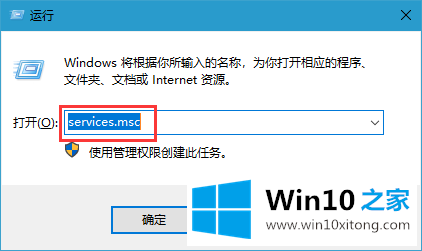
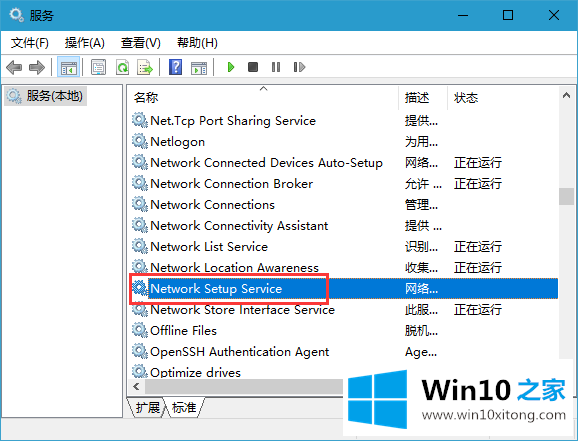
2.在属性界面,将启动类型改为手动,点击“启动”按钮启动。保存应用程序;
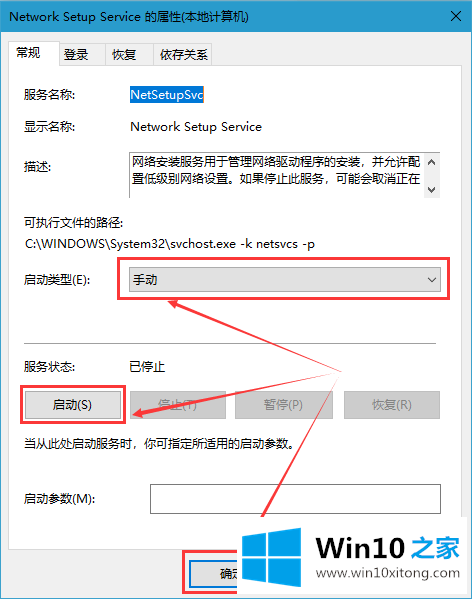
3.重新打开以太网属性,会发现恢复正常。以上是Win10 Home整理解决Win10专业版以太网属性空白显示的技巧。希望对大家有帮助。
到这里,Win10专业版以太网属性显示空白的完全操作手段就全部结束了,欢迎大家给小编进行留言。